Internet nam je život učinio lakšim nego ikad. Kada koristite Internet u profesionalne i osobne svrhe morate imati najbolje preglednike instalirane na vašem sustavu. Google Chrome jedan je od najomiljenijih preglednika korisnika s beskrajnim mogućnostima. Ali kada koristite preglednik u svom uredu i nasumični zvuk počne svirati može vas osramotiti pred vašim kolegama. A taj intenzivan pogled ljudi oko vas također može učiniti da se osjećate neugodno.
No, srećom, postoji opcija za prevladavanje mogućnosti takvih situacija. U članku u nastavku naučit ćete kako isključiti zvuk kartice u Chromeu na iPhoneu ili Macu.
Kako isključiti zvuk kartica u Chromeu
Za isključivanje zvuka kartica u Chromeu primijenite sljedeće korake
Korak 1: Pronađite ikonu Chrome na zaslonu radne površine i dvaput kliknite na nju da biste pokrenuli preglednik.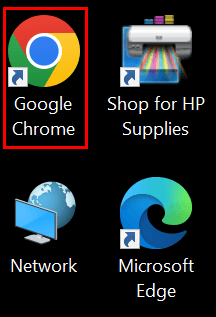
Korak 2: U adresnu traku unesite naziv web stranice i otvorite web stranicu koju želite isključiti.
Korak 3: Desnom tipkom miša kliknite naslovnu traku web stranice i pritisnite Isključi zvuk stranice opcija.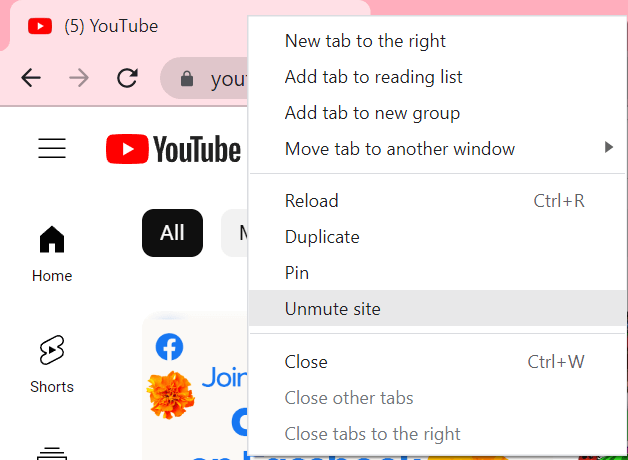
Ova funkcija isključivanja zvuka primijenit će se na cijelo web mjesto, a ne samo na trenutnu karticu. Stoga, da biste uključili zvuk web stranice, otvorite web stranicu. Desnom tipkom miša kliknite adresnu traku i odaberite opciju Uključi zvuk stranice.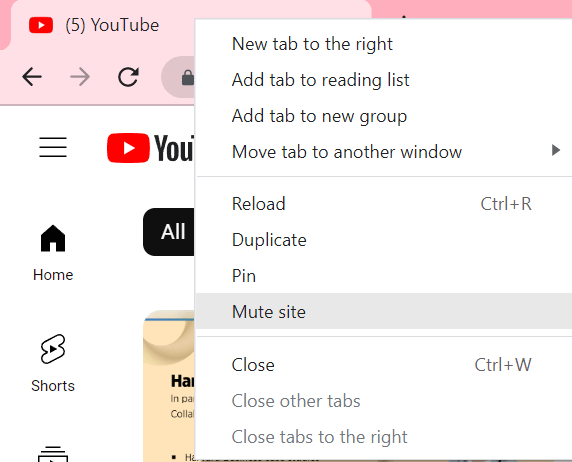
Također pročitajte: Kako očistiti predmemoriju u preglednicima Chrome, Firefox, Safari i IE
Kako isključiti zvuk kartice u pregledniku Chrome na iPhoneu?
Za isključivanje zvuka kartica u pregledniku Chrome na vašem iPhoneu, pokrenite preglednik Chrome na svom uređaju i otvorite web mjesto za koje želite blokirati zvuk. Sada primijenite sljedeće korake
Korak 1: Na stranici pronađite opciju izbornika u gornjem desnom kutu.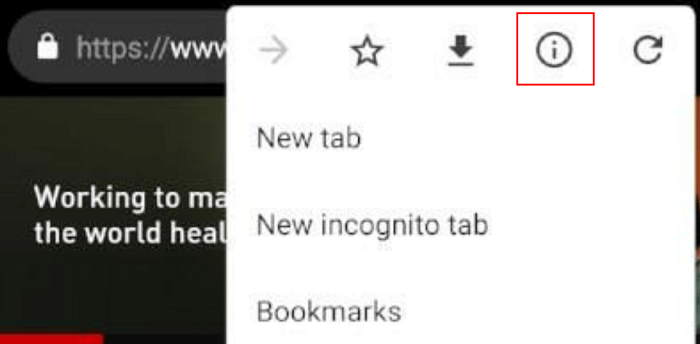
Korak 2: Pritisnite ikonu informacija prikazanu kao i u krugu.
Korak 3: U upitu koji se otvori kliknite na Postavke web-mjesta.
Korak 4: U odjeljku za dozvole kliknite na Zvuk. Pritisnite opciju Blokiraj u skočnom prozoru koji se pojavi.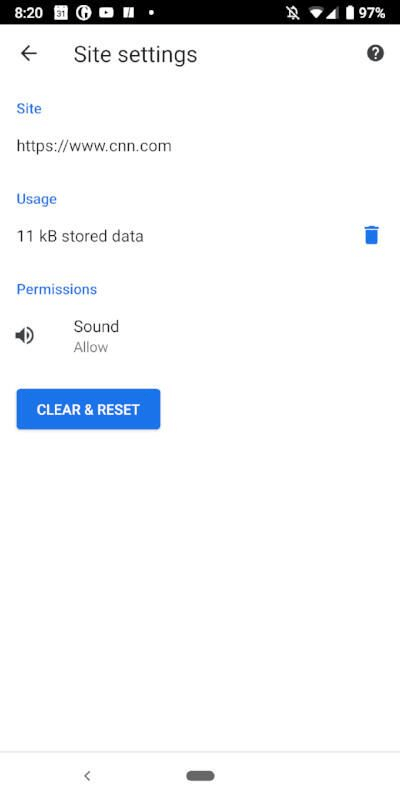
Ovo će isključiti zvuk na cijeloj stranici ne samo za trenutnu karticu. Stoga ponovno otvorite postavke web-mjesta i Dopustite zvuku kako biste ponovno omogućili zvuk za web-mjesto na svom iPhoneu.
Također pročitajte: Najbolji savjeti i trikovi za bolje iskustvo s Google Chromeom
Kako isključiti zvuk kartice u pregledniku Chrome na Macu?
Iako Mac ima svoj preglednik Safari unaprijed instaliran na uređajima, mnogi korisnici preuzimaju Chrome kako bi imali drugačije korisničko iskustvo. Pokrenite preglednik Chrome na svom Macu i primijenite navedene korake za isključivanje zvuka kartica.
Korak 1: Unesite adresu web stranice i pritisnite tipku enter.
Korak 2: Desnom tipkom miša kliknite karticu i pritisnite opciju Mute site s popisa.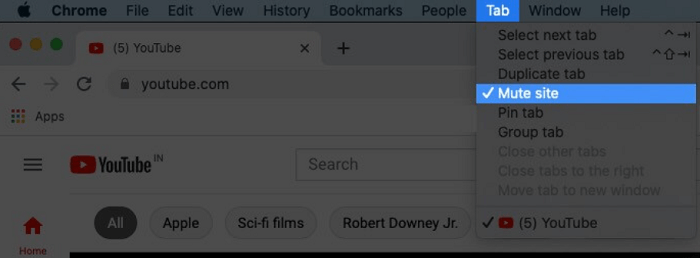
Međutim, ponovno otvorite web mjesto i desnom tipkom miša kliknite karticu. Kliknite na opciju Unmute Site kako biste omogućili zvuk i glasnoću na web mjestu.
Stručni savjet
- Isključi zvuk kartica u Firefox pregledniku
Prepoznajte karticu koja stvara buku pomoću ikone zvučnika na vrhu. Desnom tipkom miša kliknite svoju karticu i odaberite s popisa opcija Isključi karticu. Ili kliknite na ikonu zvučnika da biste isključili prekidač glasnoće za tu karticu.
- Isključite zvuk kartica Microsoft Edgea
Otvorite karticu na Microsoft Edgeu ili idite do željene kartice koju želite isključiti. Desnom tipkom miša kliknite na njega i pritisnite Isključi karticu opcija s popisa. Ovo će onemogućiti zvuk na ovoj kartici.
Također pročitajte: Kako riješiti problem sporog rada Google Chromea
Isključivanje zvuka kartica u Chromeu: GOTOVO
Nadamo se da vam je gornji vodič pomogao odgovoriti na vaše pitanje o tome kako isključiti zvuk kartica u Chromeu. Iako također možete preuzeti određeno proširenje za isključivanje zvuka kartica na vašem Chromeu. Nakon što su nevažne kartice isključene, možete se koncentrirati na svoj posao i raditi ga učinkovitije.
Ako mislite da smo nešto propustili ili imate još pitanja za nas, nemojte oklijevati. Obratite nam se putem odjeljka komentara u nastavku. Također, ako je članak bio od pomoći, pretplatite se na naš blog za više informacija i tehničkih vodiča za rješavanje problema. Pritisnite opciju Prati na našem Facebook, Cvrkut, Instagram, i Pinterest kanala da nikad ne propustite ažuriranje.